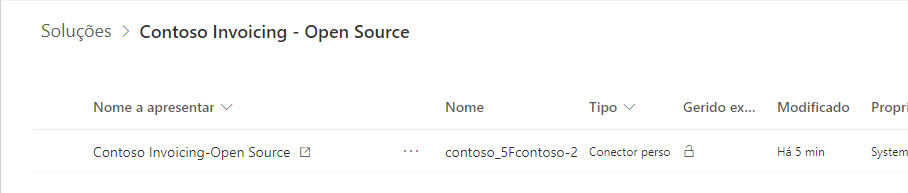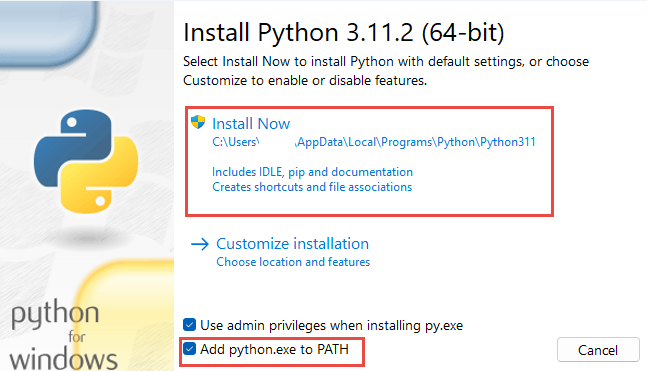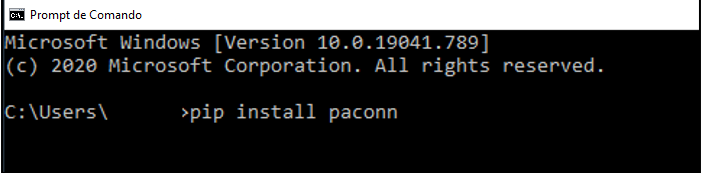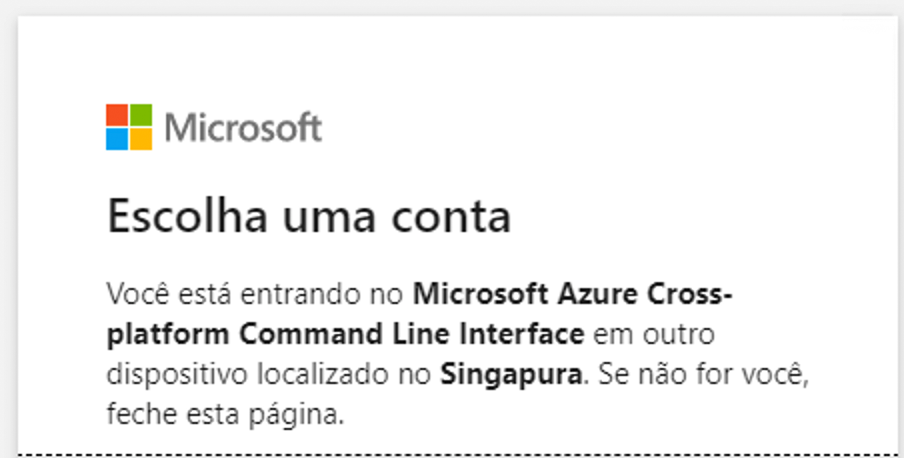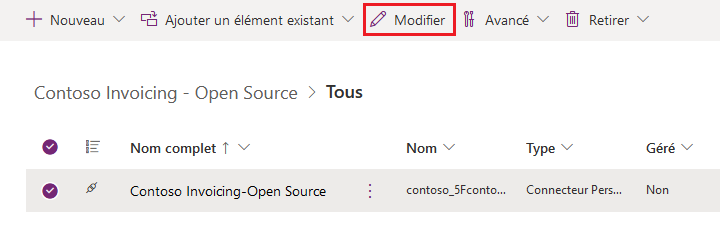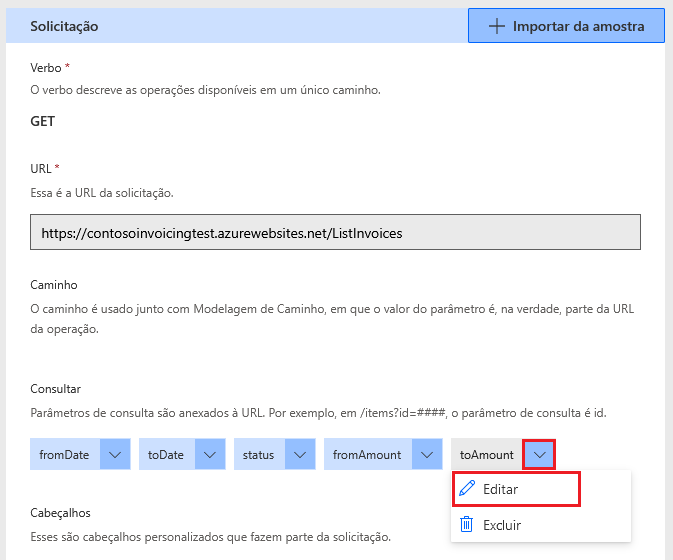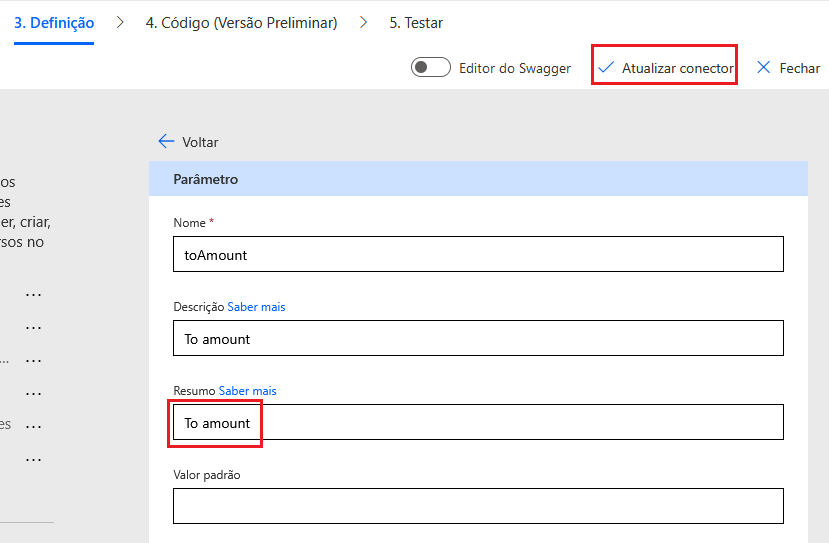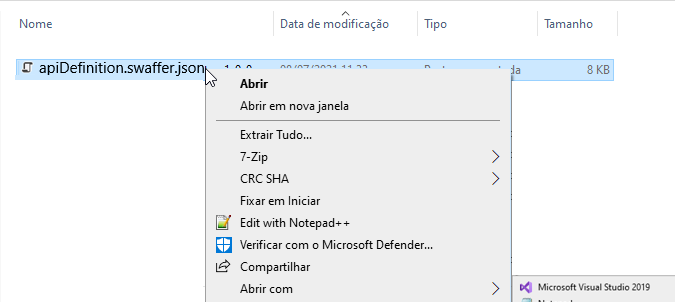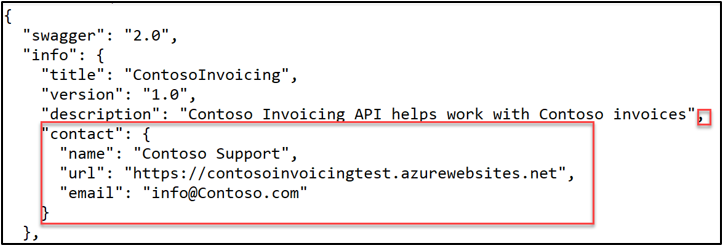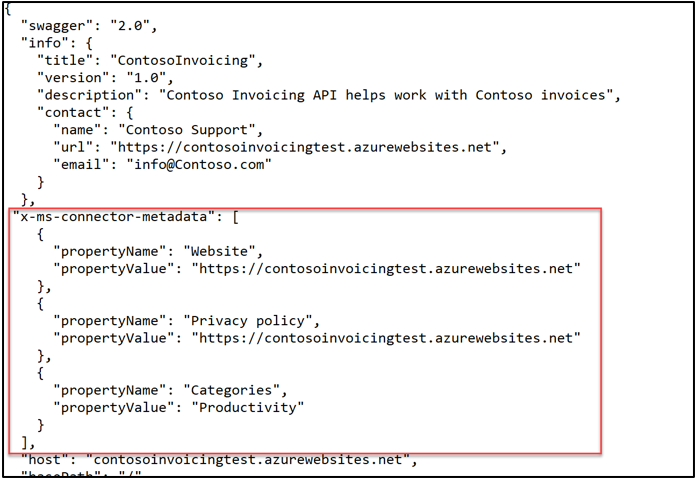Exercício: usar a CLI para baixar um conector
Neste exercício, você usará a CLI para baixar um conector, validar a definição e resolver os problemas. Esse exercício simula o que você deve fazer para preparar a criação e a certificação de um conector personalizado de software livre.
Este exercício requer a instalação do Python e o acesso ao prompt de comando no computador usado para o exercício.
Importante
Use um ambiente de teste com o Microsoft Dataverse provisionado. Se você não tiver um, poderá criar uma conta no plano da comunidade.
Observação
Baixe o arquivo a seguir no computador local para fazer este exercício Contoso Invoicing Triggers. Selecione o botão download no meio à direita da tela.
Tarefa 1: importar a solução
Nesta tarefa, você importará uma solução não gerenciada que contém um conector personalizado da Contoso Invoicing. Você usará esse conector para concluir as tarefas deste exercício.
Vá para o Power Apps Maker Portal e verifique se está no ambiente correto.
Selecione Soluções > Importar solução.
Selecione Procurar.
Selecione a solução ContosoInvoicingOpenSource_1_0_0_0.zip e, em seguida, clique em Abrir.
Selecione Avançar.
Selecione Importar e aguarde a conclusão da importação. Uma mensagem de êxito deve aparecer após a conclusão da importação.
Abra a solução Contoso Invoicing - Open Source que você importou.
O componente de conector personalizado Contoso Invoicing - Open Source deve ser exibido.
Tarefa 2: instalar a Microsoft Power Platform CLI
A Microsoft Power Platform CLI inclui a ferramenta de linha de comando paconn projetada para auxiliar no desenvolvimento do conector personalizado do Microsoft Power Platform. A ferramenta paconn usa o tempo de execução do Python, que também será instalado.
Acesse Download do Python e selecione Baixar o Python. Você pode usar qualquer versão superior a 3.5.
Selecione o arquivo .exe baixado para iniciar a instalação.
Marque a caixa de seleção Adicionar o Python XX ao caminho, selecione Instalar agora e aguarde a conclusão da instalação.
Feche o assistente de instalação após a conclusão da instalação.
Inicie o prompt de comando e execute o seguinte comando para instalar o paconn.
pip install paconnAguarde a conclusão da instalação.
Tarefa 3: baixar o conector localmente
Nesta tarefa, você baixará os arquivos de definição de conector localmente para adicionar a propriedade URL do Host.
Execute o comando login.
paconn loginCopie o Código fornecido.
Em um navegador, faça login com as mesmas credenciais do seu ambiente. Vá para Entrar no dispositivo Microsoft, cole o Código copiado e, em seguida, selecione Avançar.
Forneça as credenciais.
Selecione Continuar.
Uma mensagem de entrada com êxito deve aparecer.
Retorne ao prompt de comando, no qual você verá uma mensagem de entrada com êxito.
Execute o comando de download.
paconn downloadQuando solicitado a selecionar um ambiente, insira um número para o ambiente em que você instalou a solução e pressione a tecla Enter.
Forneça o número do conector Contoso Invoicing - Open Source e pressione a tecla Enter.
O download deve ser concluído com êxito. Observe o local em que o conector foi baixado.
Tarefa 4: validar
Nessa tarefa, você validará o conector e corrigirá alguns erros comuns. Você também adicionará os metadados de conector necessários.
Copie o caminho em que o conector foi baixado.
Execute o comando validar usando o caminho copiado e o nome do arquivo Swagger da definição da API \apiDefinition.swagger.json.
paconn validate --api-def [Path to apiDefinition.swagger.json]Deve surgir um erro para um resumo ausente para o quarto parâmetro da ação ListInvoices e uma propriedade de contato ausente.
Corrija o resumo ausente. Vá para o Power Apps Maker Portal e verifique se está no ambiente correto.
Escolha Soluções e abra a solução Contoso Invoicing - Open Source.
Selecione o conector Contoso Invoicing - Open Source e Editar.
Selecione a guia Definição e selecione a ação ListInvoices.
Role até a seção Solicitação, selecione o botão reticências (Divisa) do parâmetro toAmount e, em seguida, selecione Editar.
Insira To amount no campo Resumo e selecione Atualizar conector.
Aguarde a conclusão da atualização do conector.
Exclua o conector baixado anteriormente (você o adicionará novamente em alguns instantes). Exclua do seu computador o conector baixado.
Baixe o conector novamente. Retorne ao prompt de comando e execute o comando de download novamente.
paconn downloadQuando solicitado a selecionar um ambiente, insira o número para o ambiente em que você instalou a solução e pressione a tecla Enter.
Forneça o número do conector Contoso Invoicing - Open Source e pressione a tecla Enter.
O download deve ser concluído com êxito. Observe o local em que o conector foi baixado.
Execute o comando validar usando o caminho copiado e o nome do arquivo Swagger da definição da API \apiDefinition.swagger.json.
paconn validate --api-def [Path to apiDefinition.swagger.json]Agora, você deve receber apenas um erro para o parâmetro de contato ausente.
Vá para a pasta conector que você baixou e abra o arquivo apiDefinition.swagger.json usando o editor de texto de sua escolha, como o Bloco de Notas.
Adicione uma propriedade de contato às informações após a propriedade descrição.
"contact": { "name": "Contoso Support", "url": "https://contosoinvoicingtest.azurewebsites.net", "email": "info@Contoso.com" }Adicione os metadados do conector após as informações.
"x-ms-connector-metadata": [ { "propertyName": "Website", "propertyValue": "https://contosoinvoicingtest.azurewebsites.net" }, { "propertyName": "Privacy policy", "propertyValue": "https://contosoinvoicingtest.azurewebsites.net" }, { "propertyName": "Categories", "propertyValue": "Productivity" } ],Selecione Arquivo e Salve suas alterações.
Execute o comando validar mais uma vez.
paconn validate --api-def [Path to apiDefinition.swagger.json]Agora, o conector deve ser validado com êxito.
Você preparou com êxito o conector a ser criado como software livre e, em seguida, certificado. Se você estivesse criando um conector real, deveria publicá-lo no GitHub.